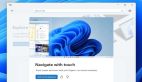我们通常用系统“设置”以点选方式调用Windows Defender。如果需要定制特需查杀计划任务,或需要在软件或网页中调用执行查杀任务,那么,以命令方式来调用Windows Defender是最为方便的。
以命令方式执行Windows Defender,所使用的程序是MpCmdRun.exe,该程序位于Windows Defender的安装目录中。MpCmdRun.exe程序的精华在于其所包含的丰富的运行参数,本文中我们将用到几个常用的参数。更多参数说明可直接运行如下命令来获取(图1):
"%ProgramFiles%\Windows Defender\MpCmdRun.exe"
- 1.
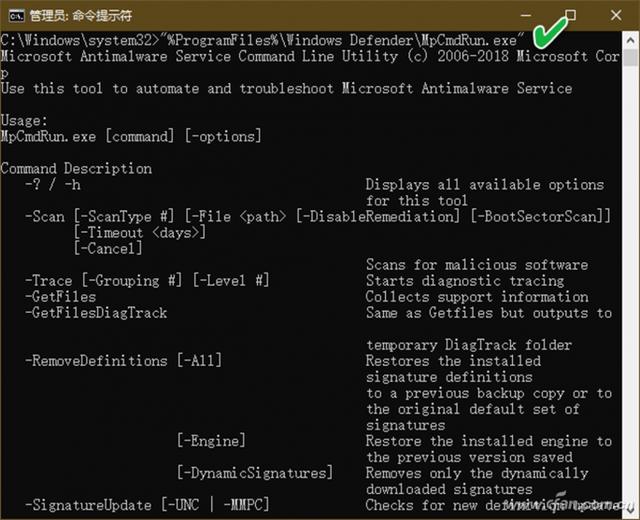
1. 执行一次快速查杀
如果要对系统执行一次快速查杀,可以使用如下命令(图2):
"%ProgramFiles%\Windows Defender\MpCmdRun.exe" -Scan -ScanType 1
- 1.
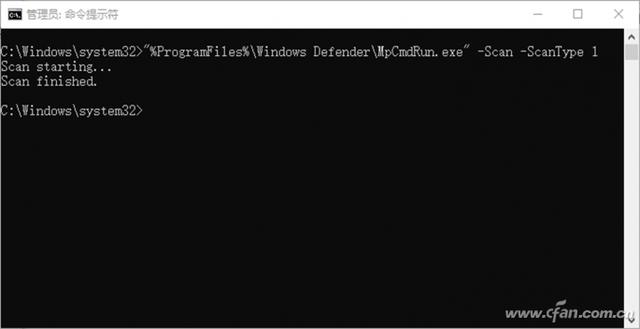
上述命令中的-Scan参数表示开始扫描恶意软件,而“-ScanType 1”表示扫描类型为快速扫描。
命令执行后,可看到窗口中显示Scan starting信息,程序在默默地执行快速扫描任务。扫描结束后,显示扫描结果并显示Scan finished完成信息。
2. 执行全盘扫描查杀
与上一个案例类似,如果要调用全盘扫描而非快速扫描,只需将以上命令中的参数“-ScanType 1”修改为“-ScanType 2”即可。“-ScanType 2”表示全盘扫描。完整命令如下:
"%ProgramFiles%\Windows Defender\MpCmdRun.exe" -Scan -ScanType 2
- 1.
3. 建立检查升级的快捷方式
如果需要检查Windows Defender定义更新,只需如下一行命令即可实现(图3):
"%ProgramFiles%\Windows Defender\MpCmdRun.exe" -signatureupdate
- 1.
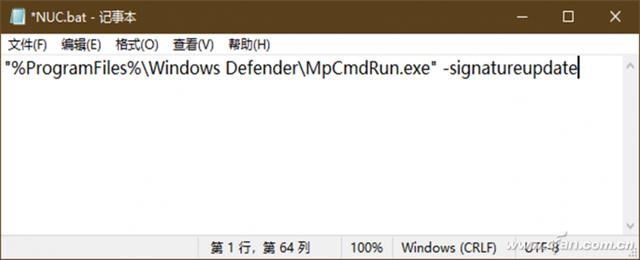
其中的参数“-signatureupdate”表示检查新的定义更新。
4. 实现在软件或网页中调用
要在软件或网页中调用上述命令时,可直接使用编程语言或网页编辑软件自带的函数。例如,C++中可用system()函数或popen()函数调用,网页中可使用jsp脚本中的runtime.exec()函数进行调用。只需将上述命令写入具体的函数中即可。